
Spisu treści:
- Autor John Day [email protected].
- Public 2024-01-30 11:30.
- Ostatnio zmodyfikowany 2025-01-23 15:03.
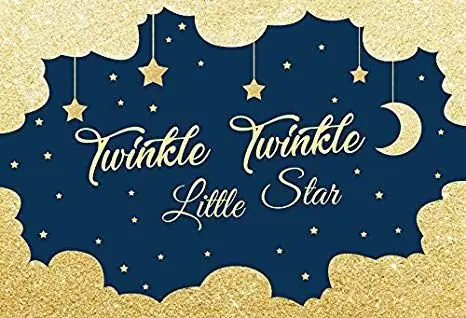
Oto podstawowe instrukcje dotyczące kodowania „Twinkle Twinkle Little Star” w Sonic Pi na komputerze Mac.
Krok 1: Pobierz i otwórz Sonic Pi
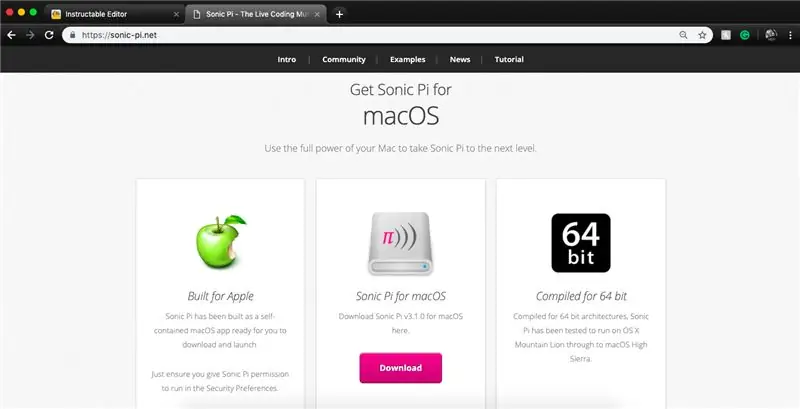
Odwiedź Sonic Pi (https://sonic-pi.net/) i przewiń w dół, aż zobaczysz opcję „Pobierz Sonic Pi na macOS”. Wybierz „Pobierz” i otwórz aplikację. Po przeciągnięciu pliku.zip do folderu aplikacji Mac, otworzy się aplikacja Sonic Pi.
Krok 2: Zacznij od klawiszy „Play”
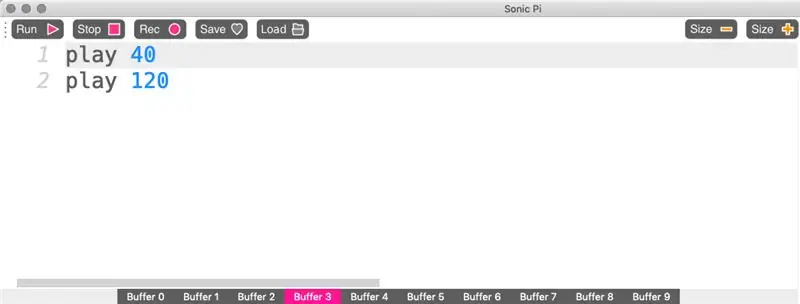
Najpierw musisz nauczyć się pisać każdy kod. Zacznij eksperymentować z różnymi nutami. Zacznij od „play” i wprowadź liczbę z zakresu od 40 do 120. 40 da ci bardzo niską, głęboką nutę, a 120 da ci wysoką nutę. Baw się z nimi!
Krok 3: Naucz się spać
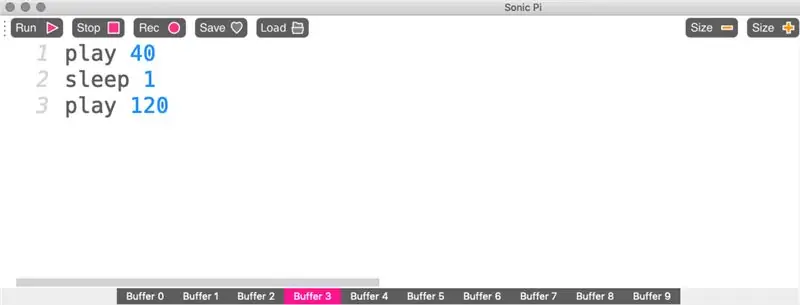
Teraz, gdy możesz grać nuty, musisz robić przerwy między każdą nutą, aby usłyszeć każdą z osobna. Zaczniesz od dodania słowa „sleep” w środku dwóch nut, a po nim numer. Liczba oznacza, ile sekund ciszy będzie między każdą nutą, więc dla „snu 1” będzie jedna sekunda ciszy.
Krok 4: Znajdź melodię
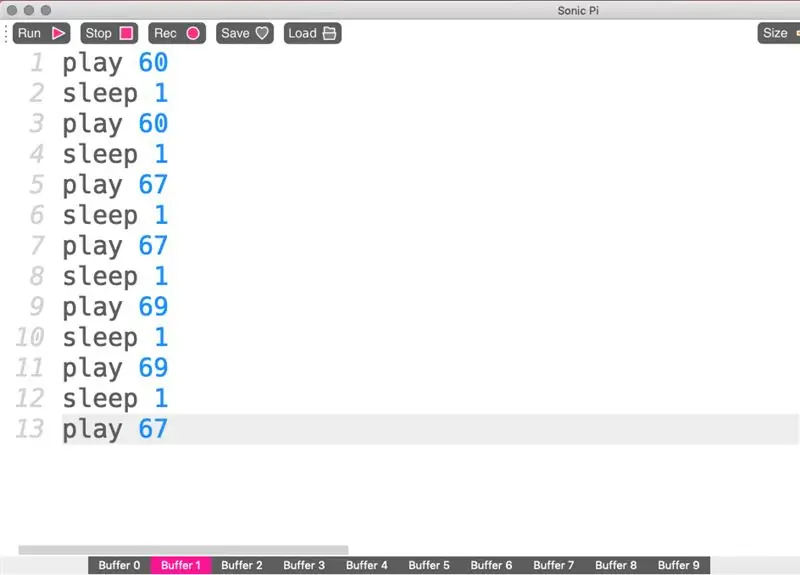
Teraz, gdy rozumiesz już wszystko, co jest potrzebne do stworzenia piosenki, musisz tylko znaleźć melodię. Jednym z najlepszych sposobów na to jest odtwarzanie utworu w tym samym momencie, w którym wybierasz każdą nutę.
Innym prostym sposobem na znalezienie każdej nuty jest spojrzenie na nuty piosenki i odgadnięcie przez nią każdej nuty.
Krok 5: Utwórz piosenkę
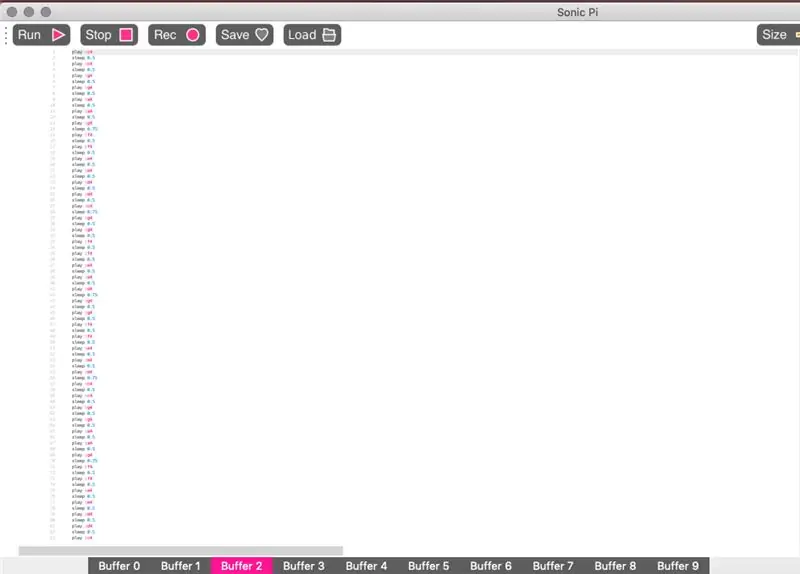
Łącząc wszystko teraz, możesz znaleźć odpowiednie pory snu i odpowiednie notatki, aby dopełnić utwór.
Zalecana:
Zmień zepsuty komputer Mac Classic w nowoczesny komputer Raspberry Pi: 7 kroków

Zmień zepsuty komputer Mac Classic w nowoczesny komputer Raspberry Pi: Cóż, może to nie być przydatne dla wszystkich, ponieważ większość z was prawdopodobnie nie posiada zepsutego klasycznego komputera Mac. Jednak bardzo podoba mi się wyświetlanie tej rzeczy i lata temu z powodzeniem podłączyłem ją do BBB. Jednak nigdy nie byłem w stanie wyświetlić c
Piosenka motywu PUBG + animacja z Arduino!: 13 kroków (ze zdjęciami)

Piosenka tematyczna PUBG + animacja z Arduino !: Witaj i witaj w tej zabawnej instrukcji! Mam nadzieję, że wszyscy jesteście zdrowi i zdrowi. Ten mały, ale niesamowity projekt polega na odtwarzaniu utworu przewodniego PUBG, a nawet tworzeniu animacji gier za pomocą arduino. Użyte komponenty są bardzo e
Arduino Uno Tutorial #2 - Piosenka brzęczyka: 4 kroki (ze zdjęciami)

Arduino Uno Tutorial #2 - Buzzer Song: Witam wszystkich, ponieważ zobaczyłem, że mój pierwszy samouczek był dobrym hazardem, zdecydowałem, że zrobię dla was serię samouczków Arduino Uno
Deszczowa piosenka (niekompletna): 10 kroków

Rainy Song (niekompletne): Chcieliśmy uzyskać pozytywną reakcję, skupiając się bardziej na dźwięku w środowisku, w którym ludzie padaliby przy tym samym dźwięku. Jednak nie pada za każdym razem, gdy chcesz mieć pewność, że jesteś skupiony. Dlatego celem jest opłata
Używanie diod LED i AT Tiny do stworzenia migającej gwiazdy z odtwarzaniem piezo „Twinkle, Twinkle, Little Star”: 6 kroków

Używanie diod LED i AT Tiny do tworzenia migającej gwiazdy z odtwarzaniem piezo „Twinkle, Twinkle, Little Star”: ten obwód wykorzystuje diody LED, AT Tiny i piezo do wytworzenia migającej gwiazdy i muzyki „Twinkle, Twinkle, little star”. Zobacz następny krok, aby zapoznać się z przeglądem obwodów
